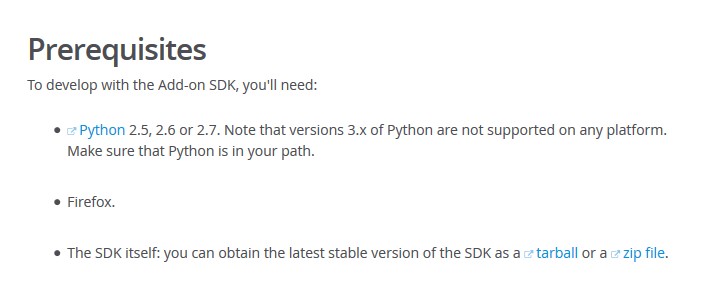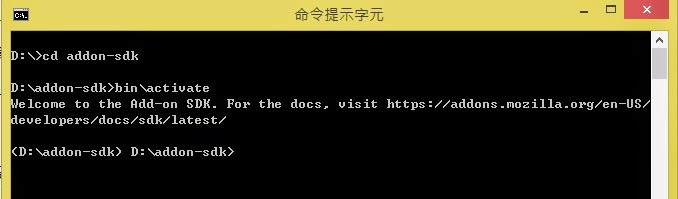下載並安裝 Python
請至 Python windows 下載頁面, 不是每個版本都有 window 的安裝版
- 最好選擇 Python 3.x, 因為選 2.7 會有檔名多國語言問題, dos 下讀檔會亂碼, py 3 就沒有這問題
- 最好選 32bit 的, 因為如果要打包成單一執行檔(exe file), 打包完在 32 bit 的環境跑不起來, 且有 include dll 批配的問題
- 要選 32bit 還是 64 bit, 基本上要看你用到的 DLL 決定, 例如你有些額外的 dll 是使用 w32 的, 那基本上你使用 64bit 的 ptyhon 就不行, 使用而且 64 bit dll 還有 ctype call address 的問題, 建議如果不想搞死自己, 那就最好是選 32bit 的比較保險
這邊是選 Python 3.6.5 下載
安裝時請注意以下幾點
- 請注意安裝路徑, 他預設是在"使用者"目錄下面, 最好換到非中文目錄底下
- 要移除時, 必須執行安裝程式後, 裡面有個uninstall, 在 window 那邊好像找不到移除方式
- 安裝時選 customize install, 這樣才可以自選安裝路徑
- 也順便選 Add python 3.6 to path